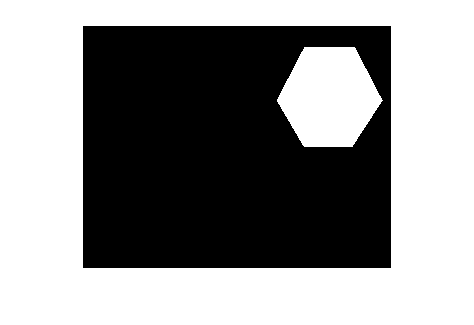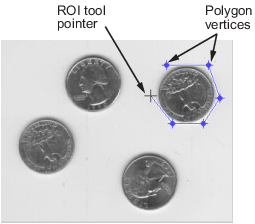roipoly
Especificar una región de interés (ROI) poligonal
Sintaxis
Descripción
Crear un polígono de forma interactiva
BW = roipolyroipoly devuelve la máscara como una imagen binaria, estableciendo los píxeles dentro de la ROI en 1 y los píxeles fuera de la ROI en 0.
Con esta sintaxis y las otras sintaxis interactivas, la herramienta de selección de polígonos bloquea la línea de comandos de MATLAB® hasta que se complete la operación. Para obtener más información sobre la herramienta de selección de polígonos, consulte Comportamiento interactivo.
Crear un polígono especificando los vértices
Especificar opciones de salida adicionales
roipoly(___) sin argumentos de salida muestra la imagen de máscara resultante en una ventana de figura nueva.
Ejemplos
Argumentos de entrada
Argumentos de salida
Más acerca de
Sugerencias
roipolysiempre genera un polígono cerrado. Si especifica las posiciones de los vértices de entrada de un polígono cerrado (de forma que el último par de coordenadas sea idéntico al primer par), la longitud de los vectores de las coordenadas de salida es igual al número de puntos especificado. Si los puntos especificados no describen un polígono cerrado,roipolyañade un punto final que tiene las mismas coordinadas que el primer punto. En este caso, la longitud de los vectores de las coordenadas de salida es uno más que el número de puntos especificado.Para obtener más información sobre la clasificación de los píxeles en el límite de la ROI, consulte Classify Pixels That Are Partially Enclosed by ROI.
Para cualquiera de las sintaxis
roipoly, puede reemplazar la imagen de entradaIcon dos argumentos (myn) que especifican las dimensiones de las filas y las columnas de una imagen arbitraria. Por ejemplo, estos comandos crean una máscara binaria de 100 por 200.c = [112 112 79 79]; r = [37 66 66 37]; BW = roipoly(100,200,c,r);
Si especifica
myncon una forma interactiva deroipoly, se muestra una imagen en negro demporn. Utilice el ratón para especificar un polígono en esta imagen.